Главная » Уроки и статьи » Софт
Надоела стандартная мелодия на смартфоне? Самое время ее сменить. Следующие пять методов помогут быстро поменять рингтон на телефоне с операционной системой Андроид.

Как заменить мелодию на звонке стандартными средствами Android
В смартфоне по умолчанию вшит определенный набор рингтонов. Чтобы выбрать другой, необходимо сделать следующее:
- Открыть настройки устройства.
- Найти раздел «Звук».
- Для операционных систем ранних версий (4.Х и более старых) нужно нажать на кнопку параметров (шестеренка).
- На телефонах с чистым Андроидом и оболочкой MIUI выбрать пункт «Рингтон». В Huawei и Honor — «Мелодия вызова».
- Если всплывает окно, предлагающее выбрать программу, при помощи которой найти аудио для установки на звонок, то необходимо нажать «Хранилище мультимедиа». Это папка со стандартными мелодиями.
- Последний шаг — выбрать рингтон. Чтобы установить стандартный звук, нужно найти пункт с надписью «по умолчанию» в скобках.
Обратите внимание. Руководство не указывает точное расположение параметров, потому что названия опций отличаются на устройствах от разных производителей. Например, смартфоны с оболочкой MIUI и EMUI имеют разные интерфейсы. То же касается чистой операционной системы (официальной или взломанной). Но суть настроек не меняется. Рекомендуется искать похожие пункты.
В пиратских прошивках и версиях OS ниже 4.4.х часто всплывает ошибка, при выборе хранилища мультимедиа. Решение — использовать файловый менеджер. Стандартные рингтоны находятся в папке «ringtones» по следующей директории: «/system/media/». Файлы по этому пути системные, поэтому скрыты по умолчанию. Для просмотра рекомендуется использовать кастомный проводник, требующий рут-права. Для установки мелодии понадобится зайти в папку, удерживать палец на выбранном рингтоне и нажать соответствующую опцию.
Похожие ошибки появляются из-за противоречий в коде системы. К примеру, при использовании устаревших программ для получения root-прав. Чтобы решить проблему навсегда, рекомендуется перепрошить Android-гаджет.
Как сменить рингтон на Андроид при помощи файлового менеджера и параметров телефона
Сначала нужно скачать понравившуюся песню и перекинуть ее на карту памяти или внутреннее хранилище любым удобным методом:
- подключиться к компьютеру через USB-провод;
- через картридер (если есть разъем в компьютере или ноутбуке);
- передать по Bluetooth с другого смартфона;
- скачать на телефоне;
- через облачное хранилище.
Это одни из самых удобных способов. Их существует огромное множество. Естественно, лучше всего скачать через мобильный браузер в папку «Загрузки».

Дальше нужно действовать согласно предыдущей инструкции. Но вместо хранилища мультимедиа необходимо выбрать проводник. С его помощью понадобится найти файл и поставить песню на звонок. Если стандартного проводника нет в списке, то рекомендуется загрузить приложение через Google Play. Одна из лучших утилит — ES File Explorer.
Для телефонов Xiaomi
Руководство для смартфонов с оболочкой MIUI отличается от чистых версий операционной системы Андроид. Пошаговая инструкция:
- Открыть настройки мобильного телефона.
- Найти раздел «Звук и вибрация».
- Зайти во вкладку «Рингтон». В списке есть стандартные мелодии. Вверху окна расположена опция «Выбор мелодии». Во всплывшем меню нажать на проводник и найти файл. Затем понадобится подтвердить изменения.
Совет: В смартфонах от китайского концерна Xiaomi вшит файловый менеджер. Нет необходимости устанавливать кастомную утилиту.
Для устройств Huawei и Honor
Следующее пошаговое руководство подойдет для телефонов с оболочкой EMUI:
- Зайти в параметры смартфона.
- Открыть вкладку «Звук».
- Выбрать «Мелодия вызова». Нажать на нужную SIM-карту, если их две.
- Тапнуть по надписи «Музыка на устройстве».
В некоторых моделях телефонов Huawei и Honor есть возможность устанавливать видео на звонок. Для этого понадобится нажать на «Видео-мелодии» в четвертом пункте инструкции.
Андроид версии 8 Oreo и 9 Pie
Для новых прошивок нужно открыть настройки смартфона, выбрать пункт с параметрами звука и нажать на опцию «Рингтон». Во всплывшем окне тапнуть по «Хранилище мультимедиа». Далее, пролистать в самый низ окна и воспользоваться функцией «Добавить рингтон». Система откроет стандартный проводник, чтобы пользователь выбрал аудио файл.

Как поменять мелодию звонка через плеер
Для «чистых» прошивок операционной системы Android рекомендуется использовать скачанный проигрыватель. Одна из самых распространенных утилит — PlayerPro. Софт доступен в Play Market. Установка рингтона проводится следующим образом:
- запустить приложение;
- предоставить доступ к мультимедийному контенту;
- открыть папку с аудио файлом;
- нажать на иконку дополнительного меню (три точки);
- выбрать «Поставить на звонок».
Имейте в виду, что не рекомендуется скачивать утилиты с пользовательских форумов и непроверенных сайтов. Посторонние файлы могут отказаться вредоносными и заразить смартфон вирусами. Преимущество магазина Гугл в наличии Play Защиты, проверяющей каждую программу.
Встроенный плеер Xiaomi, Huawei и Honor
В устройствах Xiaomi необходимо зайти в приложение «Музыка» (или «Mi Музыка»). Далее нужно сделать следующее:
- Предоставить доступ к файлам на внутренней и внешней памяти.
- Найти в списке трек, нажать на «Еще» или иконку трех точек, выбрать «Установить на звонок».
В оболочке EMUI действия похожи. В плеере понадобится нажать «Все композиции», найти песню, открыть дополнительное меню и выбрать опцию «Установить как сигнал». Система попросит выбрать СИМ-карту.
Создать папку «ringtones» на Андроид 8 и 9
Суть способа в создании папки с рингтонами в определенной директории. Операционная система хранит в этой директории все стандартные мелодии. Для установки песни на звонок понадобится переместить аудио файл в папку. Для следующей инструкции нужно скачать какой-либо файловый менеджер. Самые удобные — ES File Explorer и Solid Explorer. Следующее пошаговое руководство написано для второй утилиты:
- Запустить программу-проводник.
- Зайти во вкладку с внутренним хранилищем. В корне нужно создать папку с названием «ringtones». Чтобы сделать это, необходимо нажать на «+».
- Следующий шаг — перенести песню. Для этого нужно нажать на файл и удерживать палец до появления контекстного меню. Воспользоваться опцией «Копировать».
- Зайти в «ringtones». Вставить песню.

Если песня не появилась в списке, то папку с рингтонами нужно поместить во внутренний накопитель — «media» — «audio». Если директории нет, понадобится создать.
Как установить песню на контакт — Андроид
Пошаговое руководство:
- Открыть контакты.
- Найти нужный сохраненный номер. Нажать на иконку для открытия окна с подробной информацией.
- Внизу дисплея выбрать «Мелодия звонка».
- Нажать на «Хранилище мультимедиа».
На устройствах с современными прошивками необходимо выбрать контакт, открыть контекстное меню, нажать на опцию «Задать рингтон».
Android — гибкая операционная система, позволяющая менять звуки звонков, добавлять свои аудио и настраивать опцию на определенный контакт. Главное — разобраться с параметрами. А в этом помогут данные инструкции.
Понравилось? Поделись с друзьями!
Дата: 10.05.2020
Автор/Переводчик: DM
Стандартные мелодии вызовов на современных смартфонах оставляют желать лучшего. В большинстве случаев выбрать из них приемлемый вариант очень сложно. Производители предусмотрели, что вы можете захотеть персонализировать свой телефон и изменить мелодию звонка. Для этого только нужно знать, как поменять рингтон на Андроиде. Инструкции по смене мелодии не слишком сложны.
Изменение мелодии звонка Android стандартными способами
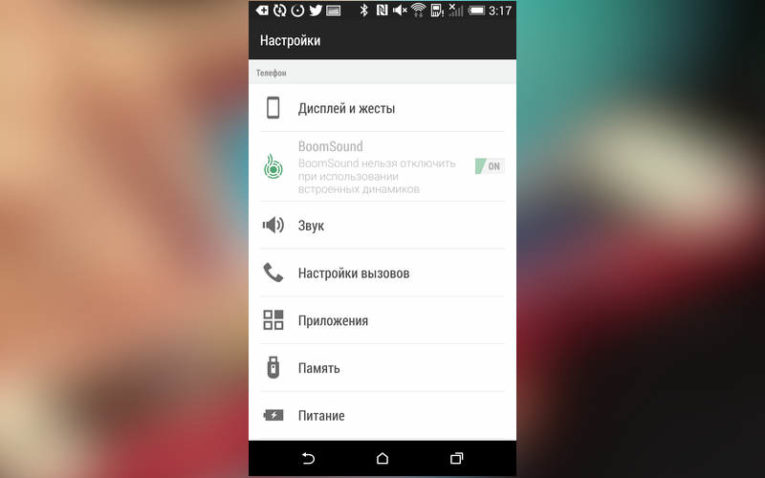
Для начала расскажем, как выбрать подходящую мелодию из стандартного набора. Для этого вам нужно попасть в меню настроек. Найдите в списке приложений иконку в виде шестерни и нажмите на нее. Затем вам нужно будет сделать следующее:
- Пролистайте список возможных настроек вниз и найдите вкладку «Звук».
- В верхней части окна будут настройки громкости, а под ними вы найдете пункт «Рингтон» или «Мелодия вызова».
- Нажмите на название вашего рингтона.
- Перед вами откроется список стандартных мелодий.
- Нажимайте на каждую из них. Смартфон проиграет ее, и вы сможете выбрать ту, что понравилась больше всего.
- Затем вам будет достаточно вернутся при помощи стрелки в нижней части окна, чтобы оставить мелодию, которую вы прослушивали последней. Либо можно нажать кнопку «Ок» в нижней части списка, если она имеется.
Как правило, производители предлагают вам на выбор список из 10-15 мелодий. В них есть стандартные звонки, как у старых дисковых телефонов, и мелодии, созданные специально для линейки моделей конкретной фирмы.
Установка собственной мелодии
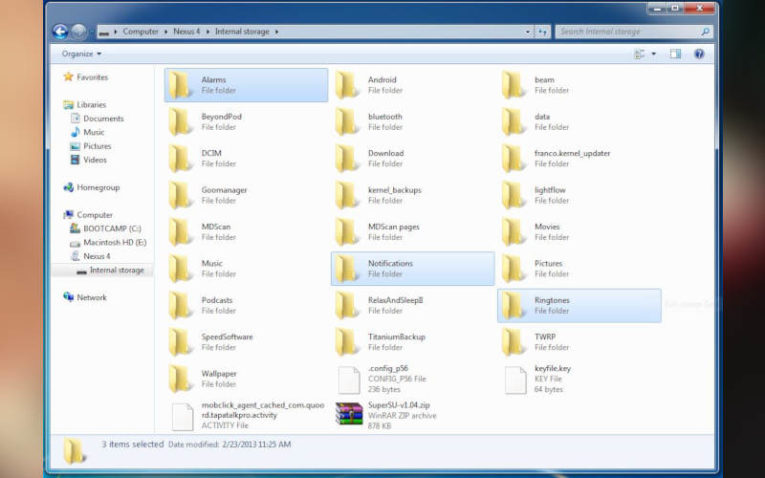
Теперь расскажем, как поставить музыку на звонок телефона. Для этого вам понадобится компьютер или соединение с Интернетом.
Первый способ, требующий подключение смартфона к ПК:
- Присоедините смартфон при помощи кабеля к компьютеру. Откройте через меню «Пуск2 «Мой компьютер». В списке жестких дисков должен отобразиться ваш компьютер. Если этого не произошло обратите внимание на экран своего смартфона Android, на нем обычно после подключение к ПК высвечивается меню подключения. Из доступных режимов работы выберите «Передача файлов».
- Затем на компьютере дважды щелкните по иконке, изображающей ваш смартфон и зайдите во «Внутренний накопитель».
- Откройте папку /media/audio/ringtones/. Если у вас в папке audio нет отдельной директории ringtones, создайте ее.
- В эту папку скопируйте файлы MP3 из других папок компьютера, которые вы бы хотели использовать в качестве мелодий.
Теперь вам останется лишь отключить смартфон от ПК и установить нужный рингтон стандартным способом. Предварительно файлы на ПК можно обработать, обрезать или выделить лишь музыкальную дорожку.
Второй вариант установки другой мелодии на звонок отличается тем, что вы сначала скачиваете на смартфон нужный музыкальный файл (это можно сделать через браузер, приложение «Яндекс Музыка» или при помощи оплаченной версии аудиоплеера «ВКонтакте»), а затем при помощи «Диспетчера файлов» переносите его в папку ringtones. Устанавливать мелодию нужно также, как и другие. У этого варианта, как поставить музыку на звонок телефона Самсунг или любого другого, есть существенный недостаток: вы не сможете предварительно обрезать мелодию, вам придется искать в сети уже подготовленный файл, а такой можно найти не на каждом сайте.
Изменение мелодии уведомления о входящем СМС-сообщении
Изменение звонка на уведомлениях происходит по тому же принципу, что и рингтона на входящие вызовы. Если вы хотите выбрать одну из стандартных мелодий, то вам нужно действовать через «Настройки». Во вкладке звук найдите пункт «Сообщения» и нажмите на название текущего звука. Затем выберите новый из списка и нажмите «Ок».
Если вы хотите загрузить собственную мелодию для оповещений разного типа, то необходимо помещать MP3-файл в папку notifications. Его можно также скачать напрямую на смартфон или загрузить с компьютера. Можно даже попробовать установить один из стандартных звуков Windows. Вы ничем не ограничены и можете поставить мелодию любой длины, только учтите, что смартфон будет проигрывать ее недолго. Обычно оповещение о сообщении имеет длину не более 10 секунд, лучше всего выбирать звуки, которые будут укладываться в этот временной промежуток.
Можно ли изменить мелодию гудка, который слышат звонящие?
Самостоятельно заменить стандартный гудок на мелодию не получится. Если вы хотите, чтобы звонящий слушал вашу любимую песню, пока ждал ответа, придется заплатить оператору. Приведем примеры, как поставить музыку на гудок телефона, если вы пользуетесь одним из операторов «большой тройки».
- У абонентов «Билайна» есть доступ к фонотеке при помощи услуги «Привет». Она активируется из личного кабинета абонента или приложения «Мой Билайн», которое можно скачать в Play Market. Эти способы использовать удобнее всего, так как вы сразу можете выбрать мелодию, заменяющую гудок из каталога. Замена гудка обойдется около 45 рублей в месяц (тариф на услугу регулярно меняется).
- У абонентов «Мегафона» есть два варианта замены стандартных гудков – услуга «Музыкальная шкатулка» и сервис «Музыкальный канал». Стоимость использования этих услуг вы можете узнать на официальном сайте оператора. Управлять услугами можно при помощи меню «Сервис-гид», личного кабинета и мобильного приложения.
- Абоненты «МТС» могут протестировать замену гудка на мелодию бесплатно, если они участвуют в программе «МТС-Бонус». Эта программа лояльности позволяет получать баллы за использование услуг «МТС», а потом менять их на дополнительные пакеты минут (сообщений или интернет-трафика), доступы к подпискам и гудки. Также можно подключить услугу GOOD’OK платно при помощи официального сайта, личного кабинета абонента или приложения.
Во всех случаях каталог мелодий достаточно велик, в нем регулярно появляются новинки. Хотя есть у этих услуг недостаток – зачастую звонящие слышат мелодию в очень плохом качестве. Аналогичная услуга есть и у других операторов связи. Найти ее можно при помощи официального сайта.
Установка разных рингтонов на разные SIM-карты
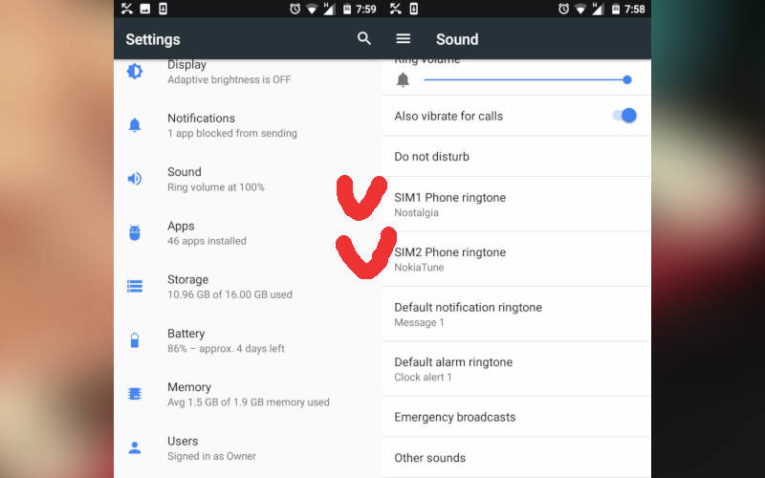
Если ваш смартфон Android поддерживает работу двух и более симкарт одновременно, то можно разграничить их использование при помощи разных сигналов вызова. Это очень удобно, если вы используете в одном смартфоне рабочую и личную симкарты. Расскажем, как поставить музыку на телефон в этом случае:
- Воспользоваться приложением DualSim Ringtone. Оно поможет настроить для каждой симкарты громкость, выбрать отдельную мелодию и уведомления. При этом вам не придется добавлять файлы мелодий в папку со стандартными рингтонами, вы можете выбрать их прямо с карты памяти.
- Если вы решаете проблему, как поставить музыку на телефон Самсунг, то на некоторых моделях есть стандартный способ установить для разных SIM-карт отдельные рингтоны. Для этого нужно зайти в настройки использования симкарт и выставить для каждой свои параметры.
Вслед за копание Samsung стандартную возможность изменения рингтонов для каждой симкарты сделали и другие производители. Изменение мелодии звонка у них также происходит через меню «Параметры использования SIM».
Как поставить индивидуальный сигнал вызова на контакт?
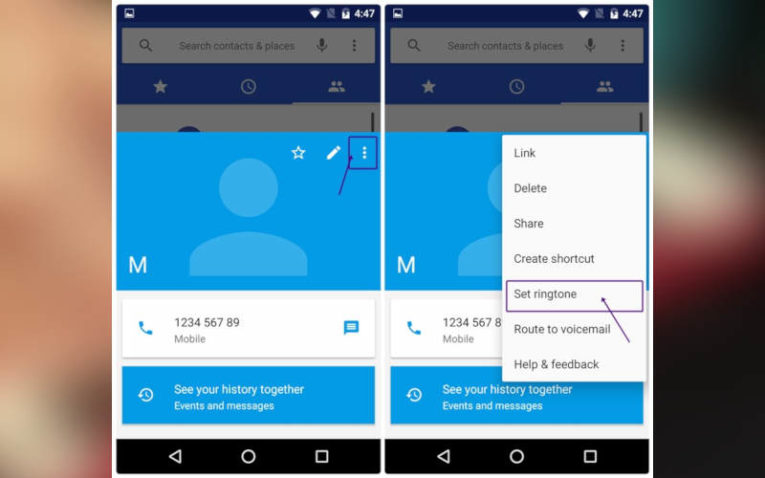
В кнопочных телефонах очень удобной опцией была установка мелодий для каждого контакта. Современные смартфоны не потеряли эту функцию. Поставить музыку на вызов телефона от определенного абонента можно при помощи стандартного приложения «Контакты». Для этого вам потребуется:
- Найдите абонента, которого вы хотите выделить специальным рингтоном, откройте контакт для редактирования.
- Нажмите на три точки в правом верхнем углу, чтобы зайти в контекстное меню. Там вам потребуется найти пункт «Мелодия звонка» или «Задать рингтон». Нажмите на него. В старых версиях операционных систем специальные возможности меню размещены в карточке контакта, достаточно прокрутить ее вниз.
- Укажите смартфону путь к файлу с желаемой мелодией, чтобы выбрать его. Нажмите на кнопку «Добавить или «Ок». На телефоне должен быть установлен «Диспетчер файлов» или приложение, выполняющее аналогичные функции. Если вы не поставите такую программу, то путь к необходимой мелодии указать не получится. Необходимо будет сначала при помощи ПК добавить файл нового рингтона в папку стандартных мелодий.
Карточку контакта нельзя редактировать, если она сохранена на SIM. В этом случае перенесите данные в память смартфона, а потом синхронизируйте их при помощи аккаунта Google.
Как установить собственную мелодию на группу контактов?
В большинстве моделей современных смартфонов утрачена функция установки особого рингтона на группу контактов. Если вы хотите задать особые мелодии звонка на каждую группу, скачайте приложение Group Ringtones.
Единственный недостаток этой программы в том, что она не видит все папки в памяти вашего смартфона. Мелодию нужно будет выбирать из стандартных или из директории «Загрузки». Файлы на карте памяти приложение не отображает.
Лучшие приложения для персонализации рингтоновкак поменять рингтон на телефоне
Легче всего изменять мелодию звонка при помощи специальных приложений. Они помогают установить новые мелодии, загрузить их, настроить воспроизведение определенного фрагмента. В большинстве приложений вы также найдете дополнительные инструменты для персонализации вашего смартфона. Все перечисленные ниже программы объединяет одно – за их пользование вам не придется платить.
ZEDGE Ringtones & Wallpapers
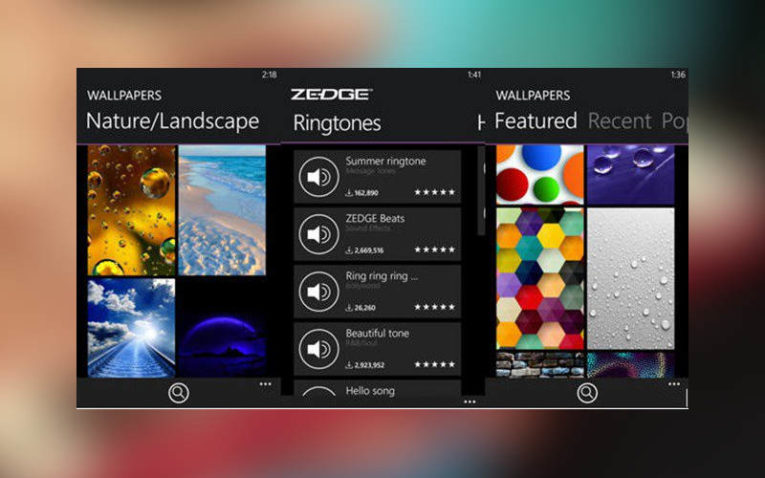
Скачать
Одно из самых популярных приложений – ZEDGE. Им хоть раз пользовались все владельцы смартфонов и планшетов на Android. С его помощью можно найти:
- мелодии звонков;
- наборы звуков для сообщений и оповещений;
- обои;
- звонки для будильника.
Каталог этого приложения практически бескрайний. Он регулярно пополняется новыми картинками и мелодиями. Каждый сможет найти вариант подходящий по вкусу. Одной из самых полезных «фишек» этого приложения является «Жест связанного контента». Во время прослушивания мелодии, достаточно смахнуть в сторону, чтобы найти похожие рингтоны. Установить понравившуюся мелодию просто – всего пара движений и она будет использоваться на вашем смартфоне. Недостаток приложения – отсутствие русификации.
Audiko Ringtones
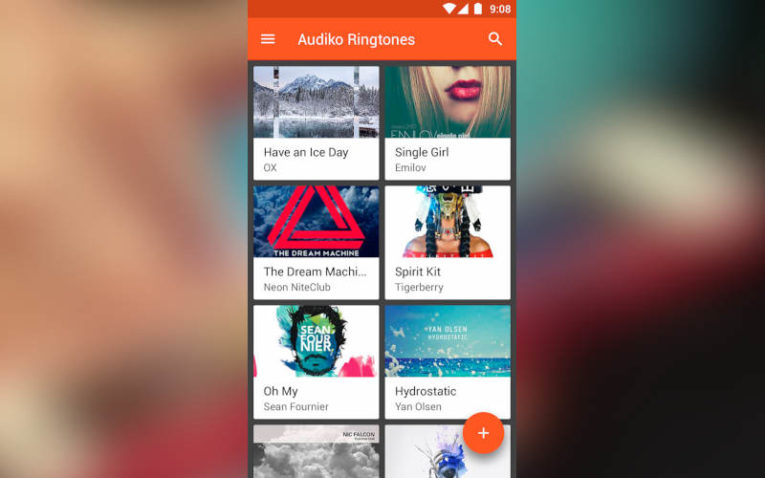
Скачать
Разработчик этого приложения утверждает, что в его каталоге собрано более 2 миллионов рингтонов и почти 15 тысяч картинок для обоев. Для настройки смартфона найти что-то новое можно каждый день, так как база регулярно пополняется.
Приложение подключается к учетной записи Google Play Music, что позволяет использовать ваши мелодии в качестве рингтонов. Также в инструментарии вы найдете редактор, позволяющий редактировать файлы:
- обрезать;
- сокращать длину;
- выделять фрагменты.
Разработчики также встроили в приложение ТОП-листы, которые помогут вам быть в курсе музыкальных новинок. Если вы привыкли часто менять мелодии, то можно оформить подписку на обновления. Импортировать музыкальные файлы и устанавливать их в качестве звонков при помощи этой утилиты можно в считанные минуты.
Funny & Telephone sounds
Это приложение немного отличается от других. Его интерфейс делится на две части:
- Funny Ringtones собрал в себе цитаты из фильмов, смешные звуки, музыку из фильмов и сериалов. Тут вы можете найти звуки из классическим фильмов, типа «Охотников за приведениями», так и из современной мультипликации, например, разговоры миньонов. Этот раздел подойдет тем, кто обладает чувством юмора.
- Telephone Ringtones – раздел для тех, кто ностальгирует по старым временам. Тут вы найдете звуки аналоговых телефонов прошлого столетия. Простые, но приятные. Этот раздел поможет почувствовать вам себя как дома.
Это приложение подойдет тем, кто не хочет ставить на звонок музыку. Оно предлагает достаточно широкий набор разнообразных звуков. Достоинство его в том, что вы можете использовать эти мелодии и для оповещений. Выделится из толпы у вас точно получится.
Mobile 9 Ringtones
Если вы хотите при помощи одного приложения настроить телефон от и до, то вам нужно скачать Mobile 9. В его каталоге вам придется долго выбирать, какую музыку поставить на телефон, так как там собрано более 3 миллионов вариантов. К тому же вы получите доступ к каталогу обоев, тематических пакетов и разнообразных шрифтов. Также вы найдете в нем стикеры для текстовых сообщений и дополнительные уникальные материалы, созданные специально для этой утилиты.
Все эти пакеты и новые возможности позволят максимально персонализировать ваш телефон. Дополнительно в нем вы найдете развлекательный контент: GIF-анимацию, мемы, необычные фотографии, видео. Эти элементы вы можете просматривать бесплатно в любое удобное время, а также скачивать в память своего смартфона, чтобы поделиться ими через мессенджеры или социальные сети.
Today‘s Hit Ringtones
Эта утилита имеет очень простую идею – в ней собраны самые популярные композиции, которые вы сможете установить в качестве мелодии вызова. Из преимущество этого варианта – лучшие песни собраны для каждого жанра отдельно. Главный недостаток – количество песен значительно уступает аналогичным приложениям. Каталог этой утилиты собирает в себя только хиты, новинки и лучшие песни.
Удобно и управлять этим приложением. Для того чтобы прослушать мелодию, нужно лишь сделать по ее названию однократное нажатие. Если вы остановите на ней палец, то она тут же будет установлена в качестве основной мелодии звонка. В управлении кроется и другой недостаток – вы не сможете установить специальный звук для сообщений, уведомлений или конкретного контакта. Хотя над этой частью функционала приложения разработчики обещали подумать, возможно в будущих редакциях появятся такие возможности.
MTP Ringtones and WallpapersPlay Music
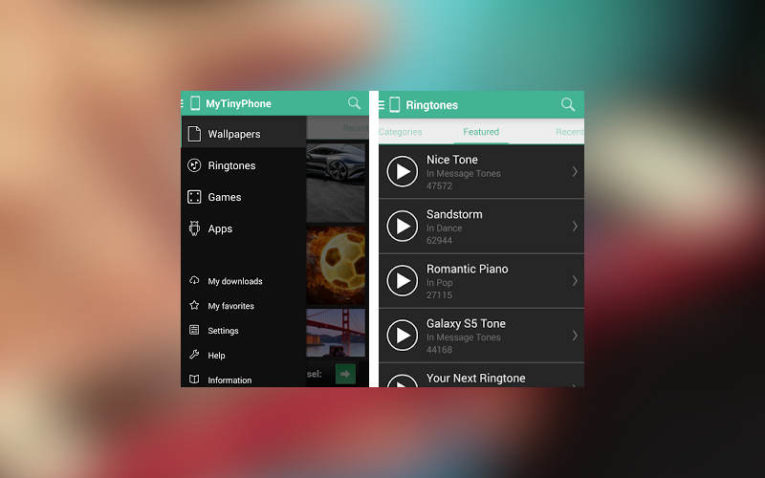
Скачать
МТР – единственное приложение, которое может составить конкуренцию ZEDGE. В этом приложении вы найдете полностью бесплатный каталог, удобную навигацию, возможность устанавливать специальные звонки для отдельных контактов из записной книжки вашего телефона. При помощи этой утилиты вы также сможете поменять звуки сообщений или обои.
Установка нового рингтона при помощи МТР удобна и проста. Вам не придется блуждать в настройках телефона, искать нужные пункты в меню – все можно делать при помощи этой утилиты, она подстраивается под любую систему и производителя смартфона.
Теперь вы знаете все о смене рингтонов на телефонах Android. Поменять стандартную мелодию на пользовательскую не так сложно, достаточно запастись свободным временем. Проще всего решить эту задачу при помощи специальных утилит. Делитесь полученной от нас информацией с друзьями и оставляйте комментарии. В них вы сможете задать любые вопросы или поделиться названиями приложений, которые помогли именно вам.
19 ноября 2014
Как сменить мелодию вызова на Android смартфоне? Обязательно ли выбирать одну из предустановленных мелодий или можно установить на звонок свою любимую композицию? И можно ли назначить каждому контакту свой отдельный звонок?

Выбор мелодии вызова. Способ первый
Для начала рассмотрим классический способ установки мелодии вызова – через меню настроек. Заходим в настройки телефона, переходим в раздел «Звук» и выбираем пункт «Мелодия звонка».

![]()

Перед нами список стандартных мелодий, заранее установленных в смартфон производителем. На некоторых аппаратах прямо из этого же меню можно выбрать свою собственную композицию. Например, на смартфоне HTC One (M8), который используется в этой статье в качестве примера, для этого служит иконка «+», расположенная в верхнем правом углу экрана.

![]()

Если же специальной кнопки для выбора своей мелодии в этом меню нет, то придется поступить немного хитрее. И просто положить нужный аудиофайл в папку, где находятся системные звуки – после этого он появится в списке стандартных мелодий.
Для этого нужно подключить смартфон к компьютеру с помощью кабеля, нажать на компьютере кнопку «Пуск», выбрать пункт «Мой компьютер» и в открывшейся папке найти значок вашего смартфона. Именно его нам и нужно открыть. Скорее всего, выглядит он будет вот так, а его название будет совпадать с названием модели телефона. На некоторых смартфонах для передачи данных необходимо разблокировать экран (актуально в том случае, если вы установили пароль на разблокировку).

Нас интересует папка «Media». Внутри нее должна находиться папка «Audio», а в ней, в свою очередь, папка «Ringtones». Таким образом, полный путь до интересующей нас папки выглядит следующим образом: MediaAudioRingtones. Именно сюда и следует скопировать нужную вам мелодию. Если таких папок во внутренней памяти смартфона нет, то их необходимо создать. Главное сделать это именно в том порядке, как указанно выше.
Для верности стоит перезагрузить смартфон. Все, теперь выбранная вами мелодия появится в общем списке. Схожим образом можно установить мелодию на звонок будильника, только путь в этом случае будет немного другой: MediaAudioAlarms
Выбор мелодии вызова. Способ второй
Если возиться с подключением смартфона к компьютеру не хочется, можно сделать проще. Открыть нужную вам мелодию в аудиоплеере, а затем выбрать пункт «Установить на звонок» во всплывающем меню.

![]()

В старых версиях Android был неприятный «глюк», из-за которого назначенная таким образом мелодия «слетала» после перезагрузки смартфона. Но на современных телефонах я ничего подобного не встречал.
Установка персональной мелодии вызова для конкретного контакта
Способ установки персональной мелодии немного отличается на разных моделях смартфонов, но ничего сложного тут в любом случае нет. Для начала откройте телефонную книгу и тапните пальцем по нужному контакту. Среди прочей информации найдите пункт «Мелодия звонка», «Мелодия вызова» или «Установка рингтона».

![]()

Если ничего подобного на экране нет, то нажмите на кнопку «Меню» — скорее всего, нужный нам пункт находится там.
Загрузить PDF
Загрузить PDF
Надоевшую стандартную мелодию звонка можно легко заменить на новую. На вашем Android-устройстве изначально предустановленно множество мелодий звонка, которые вы можете выбрать в приложении Настройки. Для создания персональной мелодии собственного сочинения вы можете использовать одну из многих бесплатных специализированных программ. Также можно присвоить индивидуальную мелодию звонка каждому отдельному человеку из вашего Списка контактов.
-

1
Откройте приложение Настройки на устройстве. В вашем распоряжении уже есть большое количество предустановленных мелодий звонка. Обратите внимание, что нижеизложенная инструкция подойдет для большинства аппаратов под управлением Android, но точные названия тех или иных пунктов на разных устройствах могут отличаться.
-

2
Выберите пункт «Профили пользователя». Откроется перечень профилей, из которых необходимо выбрать тот, для которого вы хотите изменить мелодию звонка.
-

3
Нажмите «Мелодия звонка» или «Мелодия звонка речевого вызова.» Откроется перечень доступных на вашем телефоне мелодий.
-

4
Нажмите по интересующей вас мелодии для ее прослушивания и дальнейшего выбора. Прослушайте мелодию, просто нажав на нее. Среди этого списка мелодий выберите интересующую вас.
- Для установки мелодии звонка из личной фонотеки переходите к следующему разделу статьи.
-

5
Нажмите «ОК» для подтверждения выбора мелодии. Теперь ваш телефон будет проигрывать новую мелодию во время входящего вызова.
Реклама
-

1
Загрузите приложение для создания мелодии звонка. Существует множество бесплатных приложений, позволяющих отредактировать MP3-файл и установить его в качестве мелодии звонка. При помощи этого приложения вы сможете создать аудио-файл, удовлетворяющий именно вас, без использования при этом компьютера для редактирования и дальнейшего переноса его на телефон. Вам необходим MP3-файл, который вы хотите превратить в мелодию звонка, хранящуюся на вашем устройстве.[1]
- Ringdroid и Ringtone Maker являются двумя самыми популярными приложениями для этих целей, хотя они и не единственные и существуют еще сотни подобных приложений. Оба вышеуказанных приложения можно бесплатно скачать с Google Play Store. В данном руководстве будет рассматриваться работа с Ringtone Maker, однако этот процесс очень схож и для его аналогов.
- Также вы можете использовать эти приложения и для создания мелодии уведомлений. Процесс аналогичен.
-

2
Возьмите MP3-файл, из которого вы желаете сделать мелодию звонка. Используемые нами приложения позволят вам отредактировать MP3-файл и установить его в качестве мелодии звонка. Хорошей идеей будет вырезать только нужное место из песни, а не слушать ее с самого начала. Для редактирования MP3-файла необходимо расположить его на вашем Android-устройстве. Существует несколько способов переноса на телефон:
- Вы можете скачать MP3-файл прямо на ваше устройство, если имеете соответствующую ссылку.
- Вы можете перенести расположенные на компьютере MP3-файлы путем подключения к нему вашего Android-устройства и копирования их в папку Музыка. Или же используйте для этой цели сервис подобный Dropbox, который позволит загрузить файл с компьютера прямиком в память вашего устройства.
- Приобретенные на Google Play или Amazon MP3-файлы требуют предварительной загрузки на ваш компьютер, после чего их можно загрузить на Android-устройство.
-

3
Запустите только что установленную программу для создания мелодии вызова. Вы увидите перечень мелодий вызовов и всех аудио-файлов, которые Ringtone Maker найдет в стандартных папках. Расположенный в стандартных папках MP3-файл (Загрузки, Уведомления, Музыка) будет отображен в этом списке. В противном случае вам придется найти необходимую папку самостоятельно.
-

4
Нажмите кнопку Меню (⋮) и выберите «Просмотреть.» Откроется окно навигации по папкам вашего устройства, в которых вам необходимо отыскать нужный MP3-файл.
-

5
Найдите MP3-файл, который вы желаете сделать мелодией звонка. Перемещаясь по папкам, найдите интересующий вас MP3-файл. Только что загруженный с веб-сайта файл стоит поискать в папке «Загрузки». При переносе файла с компьютера необходимо отыскать его в той папке, куда вы его копировали (обычно это Музыка или Ringtones).
-

6
Нажмите по MP3-файлу, чтобы открыть его. Отобразится песня в виде волны и элементы управления/редактирования. Не стоит переживать за исходный файл во время редактирования, так как изменения не затронут его.
-

7
Установите Стартовую и Конечную точки. Как только песня будет загружена в редактор, вы увидите два передвижных ползунка на волновой диаграмме. Нажмите и перетяните эти ползунки в места начала желаемой мелодии и ее окончания. На разных устройствах отличается временной интервал цикличности повторения мелодии при поступлении входящего вызова, но обычно он составляет 30 секунд.
- Нажимайте кнопку «Проиграть» каждый раз, когда хотите прослушать получившуюся мелодию. Вы можете использовать для этого инструмент точной подстройки ограничителей размера трека путем нажатия кнопок «+» и «-«.
- Если вы делаете не мелодию звонка, а рингтон уведомления, то в таком случае необходимо учесть, что он должен быть гораздо короче.
-

8
Добавьте эффекты нарастания и затухания (по желанию). В Ringtone Maker можно добавлять эффект затухания мелодии, который вы найдете нажав кнопку Меню (⋮). Используйте выпадающее меню для выбора длительности нарастания или затухания.
-

9
Нажмите кнопку Сохранить, когда будете удовлетворены полученной мелодией вызова. Откроется меню Сохранить как.
-

10
Выберите, каким образом вы собираетесь использовать мелодию. По умолчанию будет выбран тип мелодии «Рингтон», но вы также можете выбрать «Музыка», «Будильник» или «Уведомления». Так вы сможете сохранить файл в соответствующую папку. Также в процессе сохранения можно указать другое название для вашей мелодии. По умолчанию она будет называться «Название песни Рингтон».
-

11
Определитесь с тем, что именно вы желаете сделать в дальнейшем с вашей новой мелодией. После сохранения мелодии Ringtone Maker предложит выбрать вариант ее использования. Вы можете мгновенно применить ее в качестве стандартной мелодии вызова, установить на конкретный контакт из телефонной книги, отправить или вообще никак не использовать.
- Если вы решили не использовать немедленно эту мелодию в качестве мелодии вызова, то сможете сделать это позже, используя один из описанных в этой статье методов. Ваша мелодия будет добавлена в список установленных мелодий вызова для быстрого доступа.
Реклама
-

1
Откройте приложение Контакты. Можете назначить разные мелодии вызова для разных контактов, которые вы хотели бы иметь возможность различать еще на уровне слышимой мелодии. На разных телефонах этот процесс может отличаться, но в целом он довольно схож.
-

2
Нажмите на контакт, для которого желаете установить другую мелодию вызова. На некоторых устройствах также существует возможность присваивания мелодии сразу для целых групп контактов.
-

3
Нажмите кнопку «Изменить». Она обычно имеет иконку в виде карандаша.
-

4
Найдите пункт «Рингтон». На разных устройствах она может располагаться в разных местах.
- В устройствах Samsung она находится в самом низу окна контакта.[2]
- В большинстве других Android-устройств опцию «Рингтон» вы найдете, если нажмете кнопку Меню (⋮).
- В устройствах Samsung она находится в самом низу окна контакта.[2]
-

5
Выберите мелодию, которую вы желаете использовать. Отобразиться список установленных мелодий вызова. Если вы создали мелодию, следуя нашим советам в предыдущем разделе статьи, то она также будет находиться в этом списке.
Реклама
Об этой статье
Эту страницу просматривали 25 008 раз.
Была ли эта статья полезной?
Сейчас многие люди переходят на смартфоны с обычных кнопочных телефонов. Такие пользователи зачастую совершенно не разбираются в функционале операционной системы. Часто они даже не знают о том, как установить мелодию на звонок. Интересно, что на раннем этапе развития Android это было действительно очень сложно, практически невозможно. Но сейчас поменять звонок можно в пару движений пальцем.
Содержание
- 1 Использование музыкального проигрывателя
- 2 Установка мелодии через раздел «Настройки»
- 3 Использование приложения «Контакты»
- 4 Использование сторонних приложений
Использование музыкального проигрывателя
Поставить мелодию на звонок на Андроид можно несколькими способами. Самый простой из них заключается в использовании для этих целей музыкального проигрывателя. Однако стороннее решение не подойдет! Вам нужно запустить предустановленный проигрыватель, который обычно называется «Музыка».

Шаг 1. Запустите приложение и выберите ту композицию, которые вы хотите установить на звонок.

Шаг 2. Удерживайте палец на этой песне, дождавшись появления контекстного меню.
Шаг 3. Выберите пункт «Использовать как рингтон» или «Поставить на звонок».
Внимание: данный способ может не работать на новых смартфонах. Всё зависит от конкретной фирменной оболочки. Во многих из них установить музыку на звонок можно только другими способами — проигрыватель для этих целей не годится.
Установка мелодии через раздел «Настройки»
Этот метод работает на подавляющем большинстве смартфонов. Для того, чтобы поставить песню на звонок, нужно совершить следующие действия:
Шаг 1. Зайдите в «Настройки».

Шаг 2. Перейдите в раздел «Звук». Также он может называться «Звуки и уведомления».

Шаг 3. Здесь нажмите на пункт «Рингтон». Также он может называться «Мелодия телефона», «Мелодия звонка» и т.д.

Шаг 4. На этом шаге вам может потребоваться выбор приложения, при помощи которого будет просматриваться ваша медиатека. Например, можно для этого задействовать файловый менеджер ES Проводник.

Шаг 5. Выберите ту песню, которую вы желаете использовать в качестве рингтона.

Вот и всё! Таким же образом вы можете поставить мелодию на СМС на Андроид — в этом случае вас должен интересовать пункт «Мелодия уведомлений по умолчанию».
На современных смартфонах, работающих на более актуальных версиях Android, порядок действий может немного отличаться. Например, на устройствах Xiaomi (оболочка MIUI) нужно сделать следующее:
Шаг 1. В настройках выбрать раздел «Звук и вибрация», а затем нажать на кнопку «Рингтон».

Шаг 2. По желанию вы можете выбрать мелодию из доступных. Если вы хотите установить пользовательский трек, то выберите «Все мелодии». На открывшейся странице нажмите «Выбор мелодии на устройстве».

Шаг 3. Появится окно, где можно указать источник. Удобнее всего производить настройки через проводник, но вы можете воспользоваться другим способом. После этого остается выбрать желаемый трек и нажать «Ок».

Обратите внимание, что с помощью данного способа вы установите рингтон для всех входящих вызовов. Пользовательские мелодии настраиваются отдельно, через контакты.
Использование приложения «Контакты»
В своё время даже смартфоны на базе Symbian позволяли задавать каждому контакту определенную мелодию. Сделать это можно и на Android. Для этого необходимо следовать данной инструкции:
Шаг 1. Перейдите в раздел «Контакты».

Шаг 2. Выберите интересующий вас контакт.

Шаг 3. Здесь необходимо нажать кнопку «Изменить». Она может выглядеть в виде карандаша или прятаться под троеточием, расположенным в правом верхнем углу.

Шаг 4. Теперь точно нужно нажать на три точки. Во всплывающем меню нажмите на пункт «Задать рингтон».

Шаг 5. Выберите приложение, при помощи которого будет осуществляться просмотр списка композиций, хранящихся на устройстве.

Шаг 6. Выберите папку с MP3-песнями, а затем и саму композицию.

Шаг 7. Сохраните результат, нажав на галочку.
Обратите внимание: на некоторых смартфонах процесс установки рингтона может отличаться. Всё, опять же, зависит от фирменной оболочки — каждый производитель изощряется по-своему. Наш пример приведён для «чистого» Android, устанавливающегося на аппараты семейства Nexus.
На устройствах Xiaomi порядок будет немного отличаться. Например, выбрав нужный контакт вам не придется переходить в режим редактирования. Достаточно в этом же окне нажать кнопку «Мелодия по умолчанию». После этого откроется новое окно, в котором вы сможете настроить рингтон (как это сделать мы уже рассказали).

Использование сторонних приложений
Для смены мелодий можно пользоваться и сторонними утилитами. Зачастую они делают этот процесс чуть более удобным. Мы рекомендуем опробовать Rings Extended, GO SMS Pro и RingTone Slicer FX. Все они отличаются по своему функционалу, предоставляя более расширенные возможности по установке рингтонов.
19 ноября 2014
Как сменить мелодию вызова на Android смартфоне? Обязательно ли выбирать одну из предустановленных мелодий или можно установить на звонок свою любимую композицию? И можно ли назначить каждому контакту свой отдельный звонок?

Выбор мелодии вызова. Способ первый
Для начала рассмотрим классический способ установки мелодии вызова – через меню настроек. Заходим в настройки телефона, переходим в раздел «Звук» и выбираем пункт «Мелодия звонка».
Перед нами список стандартных мелодий, заранее установленных в смартфон производителем. На некоторых аппаратах прямо из этого же меню можно выбрать свою собственную композицию. Например, на смартфоне HTC One (M8), который используется в этой статье в качестве примера, для этого служит иконка «+», расположенная в верхнем правом углу экрана.
Если же специальной кнопки для выбора своей мелодии в этом меню нет, то придется поступить немного хитрее. И просто положить нужный аудиофайл в папку, где находятся системные звуки – после этого он появится в списке стандартных мелодий.
Для этого нужно подключить смартфон к компьютеру с помощью кабеля, нажать на компьютере кнопку «Пуск», выбрать пункт «Мой компьютер» и в открывшейся папке найти значок вашего смартфона. Именно его нам и нужно открыть. Скорее всего, выглядит он будет вот так, а его название будет совпадать с названием модели телефона. На некоторых смартфонах для передачи данных необходимо разблокировать экран (актуально в том случае, если вы установили пароль на разблокировку).

Нас интересует папка «Media». Внутри нее должна находиться папка «Audio», а в ней, в свою очередь, папка «Ringtones». Таким образом, полный путь до интересующей нас папки выглядит следующим образом: MediaAudioRingtones. Именно сюда и следует скопировать нужную вам мелодию. Если таких папок во внутренней памяти смартфона нет, то их необходимо создать. Главное сделать это именно в том порядке, как указанно выше.
Для верности стоит перезагрузить смартфон. Все, теперь выбранная вами мелодия появится в общем списке. Схожим образом можно установить мелодию на звонок будильника, только путь в этом случае будет немного другой: MediaAudioAlarms
Выбор мелодии вызова. Способ второй
Если возиться с подключением смартфона к компьютеру не хочется, можно сделать проще. Открыть нужную вам мелодию в аудиоплеере, а затем выбрать пункт «Установить на звонок» во всплывающем меню.
В старых версиях Android был неприятный «глюк», из-за которого назначенная таким образом мелодия «слетала» после перезагрузки смартфона. Но на современных телефонах я ничего подобного не встречал.
Установка персональной мелодии вызова для конкретного контакта
Способ установки персональной мелодии немного отличается на разных моделях смартфонов, но ничего сложного тут в любом случае нет. Для начала откройте телефонную книгу и тапните пальцем по нужному контакту. Среди прочей информации найдите пункт «Мелодия звонка», «Мелодия вызова» или «Установка рингтона».
Если ничего подобного на экране нет, то нажмите на кнопку «Меню» — скорее всего, нужный нам пункт находится там.
twitter
Для начала вам нужно открыть приложение «Настройки». Это можно сделать с помощью специальной кнопки в правом углу верхней шторки либо с помощью иконки на рабочем столе или в списке всех приложений.
После открытия настроек, вам нужно пролистать список разделов немного вниз, найти раздел «Звук» и открыть его.
Дальше нужно открыть подраздел с названием «Рингтон».
В результате должен открыться список доступных мелодий. Здесь нужно выбрать одну из предложенных мелодий и нажать на кнопку «Ok».
Содержание
- Как добавить собственную мелодию на Android
- Изменение мелодии звонка Android стандартными способами
- Установка разных рингтонов на разные SIM-карты
- Меняем рингтон с помощью приложения “Контакты”
Как добавить собственную мелодию на Android
Если список стандартных мелодий вас не устраивает, и вы хотите установить на звонок что-то более интересное, то вы можете добавить в этот список любую другую мелодию. Для этого нужно скопировать аудиофайл с мелодией в память телефона в папку /media/audio/ringtones/ (если папки ringtones нет, то ее нужно создать).
Проще всего это делается следующим образом. Подключите Андроид смартфон к компьютеру, откройте окно «Мой компьютер» и перейдите в появившейся смартфон.
Если смартфон не появился, то нужно изменить способ подключения к компьютеру. Для этого откройте на смартфоне верхнюю шторку, нажмите на уведомление о подключении и в появившемся меню выберите «Передача файлов». После этого смартфон появится в окне «Мой компьютер» и вы сможете его открыть.
После открытия смартфона нужно перейти в раздел «Внутренний накопитель».
А потом, открыть папку /media/audio/ringtones/. Если у вас есть папка /media/audio/, но в ней нет папки /ringtones/, то вы можете ее создать.
После открытия папки /media/audio/ringtones/ в нее нужно скопировать MP3 файл с мелодией, которую вы хотите использовать в качестве звонка. После этого скопированная мелодия появится в списке стандартных мелодий звонка.
Стандартные мелодии вызовов на современных смартфонах оставляют желать лучшего. В большинстве случаев выбрать из них приемлемый вариант очень сложно. Производители предусмотрели, что вы можете захотеть персонализировать свой телефон и изменить мелодию звонка. Для этого только нужно знать, как поменять рингтон на Андроиде. Инструкции по смене мелодии не слишком сложны.
Изменение мелодии звонка Android стандартными способами
Для начала расскажем, как выбрать подходящую мелодию из стандартного набора. Для этого вам нужно попасть в меню настроек. Найдите в списке приложений иконку в виде шестерни и нажмите на нее. Затем вам нужно будет сделать следующее:
- Пролистайте список возможных настроек вниз и найдите вкладку «Звук».
- В верхней части окна будут настройки громкости, а под ними вы найдете пункт «Рингтон» или «Мелодия вызова».
- Нажмите на название вашего рингтона.
- Перед вами откроется список стандартных мелодий.
- Нажимайте на каждую из них. Смартфон проиграет ее, и вы сможете выбрать ту, что понравилась больше всего.
- Затем вам будет достаточно вернутся при помощи стрелки в нижней части окна, чтобы оставить мелодию, которую вы прослушивали последней. Либо можно нажать кнопку «Ок» в нижней части списка, если она имеется.
Как правило, производители предлагают вам на выбор список из 10-15 мелодий. В них есть стандартные звонки, как у старых дисковых телефонов, и мелодии, созданные специально для линейки моделей конкретной фирмы.
Установка собственной мелодии
Теперь расскажем, как поставить музыку на звонок телефона. Для этого вам понадобится компьютер или соединение с Интернетом.
Первый способ, требующий подключение смартфона к ПК:
- Присоедините смартфон при помощи кабеля к компьютеру. Откройте через меню «Пуск2 «Мой компьютер». В списке жестких дисков должен отобразиться ваш компьютер. Если этого не произошло обратите внимание на экран своего смартфона Android, на нем обычно после подключение к ПК высвечивается меню подключения. Из доступных режимов работы выберите «Передача файлов».
- Затем на компьютере дважды щелкните по иконке, изображающей ваш смартфон и зайдите во «Внутренний накопитель».
- Откройте папку /media/audio/ringtones/. Если у вас в папке audio нет отдельной директории ringtones, создайте ее.
- В эту папку скопируйте файлы MP3 из других папок компьютера, которые вы бы хотели использовать в качестве мелодий.
Теперь вам останется лишь отключить смартфон от ПК и установить нужный рингтон стандартным способом. Предварительно файлы на ПК можно обработать, обрезать или выделить лишь музыкальную дорожку.
Второй вариант установки другой мелодии на звонок отличается тем, что вы сначала скачиваете на смартфон нужный музыкальный файл (это можно сделать через браузер, приложение «Яндекс Музыка» или при помощи оплаченной версии аудиоплеера «ВКонтакте»), а затем при помощи «Диспетчера файлов» переносите его в папку ringtones. Устанавливать мелодию нужно также, как и другие. У этого варианта, как поставить музыку на звонок телефона Самсунг или любого другого, есть существенный недостаток: вы не сможете предварительно обрезать мелодию, вам придется искать в сети уже подготовленный файл, а такой можно найти не на каждом сайте.
Изменение мелодии уведомления о входящем СМС-сообщении
Изменение звонка на уведомлениях происходит по тому же принципу, что и рингтона на входящие вызовы. Если вы хотите выбрать одну из стандартных мелодий, то вам нужно действовать через «Настройки». Во вкладке звук найдите пункт «Сообщения» и нажмите на название текущего звука. Затем выберите новый из списка и нажмите «Ок».
Если вы хотите загрузить собственную мелодию для оповещений разного типа, то необходимо помещать MP3-файл в папку notifications. Его можно также скачать напрямую на смартфон или загрузить с компьютера. Можно даже попробовать установить один из стандартных звуков Windows. Вы ничем не ограничены и можете поставить мелодию любой длины, только учтите, что смартфон будет проигрывать ее недолго. Обычно оповещение о сообщении имеет длину не более 10 секунд, лучше всего выбирать звуки, которые будут укладываться в этот временной промежуток.
Можно ли изменить мелодию гудка, который слышат звонящие?
Самостоятельно заменить стандартный гудок на мелодию не получится. Если вы хотите, чтобы звонящий слушал вашу любимую песню, пока ждал ответа, придется заплатить оператору. Приведем примеры, как поставить музыку на гудок телефона, если вы пользуетесь одним из операторов «большой тройки».
- У абонентов «Билайна» есть доступ к фонотеке при помощи услуги «Привет». Она активируется из личного кабинета абонента или приложения «Мой Билайн», которое можно скачать в PlayMarket. Эти способы использовать удобнее всего, так как вы сразу можете выбрать мелодию, заменяющую гудок из каталога. Замена гудка обойдется около 45 рублей в месяц (тариф на услугу регулярно меняется).
- У абонентов «Мегафона» есть два варианта замены стандартных гудков – услуга «Музыкальная шкатулка» и сервис «Музыкальный канал». Стоимость использования этих услуг вы можете узнать на официальном сайте оператора. Управлять услугами можно при помощи меню «Сервис-гид», личного кабинета и мобильного приложения.
- Абоненты «МТС» могут протестировать замену гудка на мелодию бесплатно, если они участвуют в программе «МТС-Бонус». Эта программа лояльности позволяет получать баллы за использование услуг «МТС», а потом менять их на дополнительные пакеты минут (сообщений или интернет-трафика), доступы к подпискам и гудки. Также можно подключить услугу GOOD’OK платно при помощи официального сайта, личного кабинета абонента или приложения.
Во всех случаях каталог мелодий достаточно велик, в нем регулярно появляются новинки. Хотя есть у этих услуг недостаток – зачастую звонящие слышат мелодию в очень плохом качестве. Аналогичная услуга есть и у других операторов связи. Найти ее можно при помощи официального сайта.
Установка разных рингтонов на разные SIM-карты
Если ваш смартфон Android поддерживает работу двух и более симкарт одновременно, то можно разграничить их использование при помощи разных сигналов вызова. Это очень удобно, если вы используете в одном смартфоне рабочую и личную симкарты. Расскажем, как поставить музыку на телефон в этом случае:
- Воспользоваться приложением DualSim Ringtone. Оно поможет настроить для каждой симкарты громкость, выбрать отдельную мелодию и уведомления. При этом вам не придется добавлять файлы мелодий в папку со стандартными рингтонами, вы можете выбрать их прямо с карты памяти.
- Если вы решаете проблему, как поставить музыку на телефон Самсунг, то на некоторых моделях есть стандартный способ установить для разных SIM-карт отдельные рингтоны. Для этого нужно зайти в настройки использования симкарт и выставить для каждой свои параметры.
Вслед за копание Samsung стандартную возможность изменения рингтонов для каждой симкарты сделали и другие производители. Изменение мелодии звонка у них также происходит через меню «Параметры использования SIM».
Как поставить индивидуальный сигнал вызова на контакт?
В кнопочных телефонах очень удобной опцией была установка мелодий для каждого контакта. Современные смартфоны не потеряли эту функцию. Поставить музыку на вызов телефона от определенного абонента можно при помощи стандартного приложения «Контакты». Для этого вам потребуется:
- Найдите абонента, которого вы хотите выделить специальным рингтоном, откройте контакт для редактирования.
- Нажмите на три точки в правом верхнем углу, чтобы зайти в контекстное меню. Там вам потребуется найти пункт «Мелодия звонка» или «Задать рингтон». Нажмите на него. В старых версиях операционных систем специальные возможности меню размещены в карточке контакта, достаточно прокрутить ее вниз.
- Укажите смартфону путь к файлу с желаемой мелодией, чтобы выбрать его. Нажмите на кнопку «Добавить или «Ок». На телефоне должен быть установлен «Диспетчер файлов» или приложение, выполняющее аналогичные функции. Если вы не поставите такую программу, то путь к необходимой мелодии указать не получится. Необходимо будет сначала при помощи ПК добавить файл нового рингтона в папку стандартных мелодий.
Карточку контакта нельзя редактировать, если она сохранена на SIM. В этом случае перенесите данные в память смартфона, а потом синхронизируйте их при помощи аккаунта Google.
Как установить собственную мелодию на группу контактов?
В большинстве моделей современных смартфонов утрачена функция установки особого рингтона на группу контактов. Если вы хотите задать особые мелодии звонка на каждую группу, скачайте приложение Group Ringtones.
Единственный недостаток этой программы в том, что она не видит все папки в памяти вашего смартфона. Мелодию нужно будет выбирать из стандартных или из директории «Загрузки». Файлы на карте памяти приложение не отображает.
Лучшие приложения для персонализации рингтоновкак поменять рингтон на телефоне
Легче всего изменять мелодию звонка при помощи специальных приложений. Они помогают установить новые мелодии, загрузить их, настроить воспроизведение определенного фрагмента. В большинстве приложений вы также найдете дополнительные инструменты для персонализации вашего смартфона. Все перечисленные ниже программы объединяет одно – за их пользование вам не придется платить.
ZEDGERingtones & Wallpapers
Скачать
Одно из самых популярных приложений – ZEDGE. Им хоть раз пользовались все владельцы смартфонов и планшетов на Android. С его помощью можно найти:
- мелодии звонков;
- наборы звуков для сообщений и оповещений;
- обои;
- звонки для будильника.
Каталог этого приложения практически бескрайний. Он регулярно пополняется новыми картинками и мелодиями. Каждый сможет найти вариант подходящий по вкусу. Одной из самых полезных «фишек» этого приложения является «Жест связанного контента». Во время прослушивания мелодии, достаточно смахнуть в сторону, чтобы найти похожие рингтоны. Установить понравившуюся мелодию просто – всего пара движений и она будет использоваться на вашем смартфоне. Недостаток приложения – отсутствие русификации.
AudikoRingtones
Скачать
Разработчик этого приложения утверждает, что в его каталоге собрано более 2 миллионов рингтонов и почти 15 тысяч картинок для обоев. Для настройки смартфона найти что-то новое можно каждый день, так как база регулярно пополняется.
Приложение подключается к учетной записи GooglePlayMusic, что позволяет использовать ваши мелодии в качестве рингтонов. Также в инструментарии вы найдете редактор, позволяющий редактировать файлы:
- обрезать;
- сокращать длину;
- выделять фрагменты.
Разработчики также встроили в приложение ТОП-листы, которые помогут вам быть в курсе музыкальных новинок. Если вы привыкли часто менять мелодии, то можно оформить подписку на обновления. Импортировать музыкальные файлы и устанавливать их в качестве звонков при помощи этой утилиты можно в считанные минуты.
Funny & Telephonesounds
Это приложение немного отличается от других. Его интерфейс делится на две части:
- FunnyRingtones собрал в себе цитаты из фильмов, смешные звуки, музыку из фильмов и сериалов. Тут вы можете найти звуки из классическим фильмов, типа «Охотников за приведениями», так и из современной мультипликации, например, разговоры миньонов. Этот раздел подойдет тем, кто обладает чувством юмора.
- Telephone Ringtones – раздел для тех, кто ностальгирует по старым временам. Тут вы найдете звуки аналоговых телефонов прошлого столетия. Простые, но приятные. Этот раздел поможет почувствовать вам себя как дома.
Это приложение подойдет тем, кто не хочет ставить на звонок музыку. Оно предлагает достаточно широкий набор разнообразных звуков. Достоинство его в том, что вы можете использовать эти мелодии и для оповещений. Выделится из толпы у вас точно получится.
Mobile 9 Ringtones
Если вы хотите при помощи одного приложения настроить телефон от и до, то вам нужно скачать Mobile 9. В его каталоге вам придется долго выбирать, какую музыку поставить на телефон, так как там собрано более 3 миллионов вариантов. К тому же вы получите доступ к каталогу обоев, тематических пакетов и разнообразных шрифтов. Также вы найдете в нем стикеры для текстовых сообщений и дополнительные уникальные материалы, созданные специально для этой утилиты.
Все эти пакеты и новые возможности позволят максимально персонализировать ваш телефон. Дополнительно в нем вы найдете развлекательный контент: GIF-анимацию, мемы, необычные фотографии, видео. Эти элементы вы можете просматривать бесплатно в любое удобное время, а также скачивать в память своего смартфона, чтобы поделиться ими через мессенджеры или социальные сети.
Today‘sHitRingtones
Эта утилита имеет очень простую идею – в ней собраны самые популярные композиции, которые вы сможете установить в качестве мелодии вызова. Из преимущество этого варианта – лучшие песни собраны для каждого жанра отдельно. Главный недостаток – количество песен значительно уступает аналогичным приложениям. Каталог этой утилиты собирает в себя только хиты, новинки и лучшие песни.
Удобно и управлять этим приложением. Для того чтобы прослушать мелодию, нужно лишь сделать по ее названию однократное нажатие. Если вы остановите на ней палец, то она тут же будет установлена в качестве основной мелодии звонка. В управлении кроется и другой недостаток – вы не сможете установить специальный звук для сообщений, уведомлений или конкретного контакта. Хотя над этой частью функционала приложения разработчики обещали подумать, возможно в будущих редакциях появятся такие возможности.
MTPRingtonesandWallpapersPlayMusic
Скачать
МТР – единственное приложение, которое может составить конкуренцию ZEDGE. В этом приложении вы найдете полностью бесплатный каталог, удобную навигацию, возможность устанавливать специальные звонки для отдельных контактов из записной книжки вашего телефона. При помощи этой утилиты вы также сможете поменять звуки сообщений или обои.
Установка нового рингтона при помощи МТР удобна и проста. Вам не придется блуждать в настройках телефона, искать нужные пункты в меню – все можно делать при помощи этой утилиты, она подстраивается под любую систему и производителя смартфона.
Теперь вы знаете все о смене рингтонов на телефонах Android. Поменять стандартную мелодию на пользовательскую не так сложно, достаточно запастись свободным временем. Проще всего решить эту задачу при помощи специальных утилит. Делитесь полученной от нас информацией с друзьями и оставляйте комментарии. В них вы сможете задать любые вопросы или поделиться названиями приложений, которые помогли именно вам.
Как правило, мелодия звонка установленная по умолчанию нравится далеко не каждому пользователю. Исходя из этого, логично предположить, что рано или поздно каждый человек захочет изменить рингтон на тот, который нравится именно ему. Далее мы узнаем как изменить рингтон на ОС Андроид, а также, как загрузить и выбрать в качестве звонка свою собственную мелодию в формате MP3.
Есть несколько вариантов действий. Можно воспользоваться настройками операционной системы, а можно и сторонними приложениями. Сейчас мы рассмотрим несколько вариантов.
Изменяем мелодию через настройки
Сейчас мы выполним несколько действий, для того чтобы поставить другой рингтон на звонок через настройки операционной системы.
- Заходим в настройки. Для этого опустите верхнюю шторку и нажмите на кнопку в виде шестеренки в правом верхнем углу, либо воспользуйтесь значком «Настройки» на главном экране смартфона или найдите тот же самый значок в списке всех установленных приложений.
- Находим пункт «Звук» и нажимаем на него. (на некоторых девайсах данный пункт может называться иначе, например «Профили звука» или «Настройки звука»)
- Находим и тапаем на пункт «Рингтон» или «Мелодия звонка».
- На экране должен появиться список доступных для использования в качестве звонка мелодий. Выбираем наиболее приятную слуху и подтверждаем выбор нажатием на кнопку «ОК».
Примечание: Если в вашем смартфоне установлена OS Android 5.0 Lollipop и аппарат находится в бесшумном режиме, то функционала по смене звонка может не быть.
Изменение мелодии при помощи стороннего приложения
Воспользовавшись первым вариантом можно выбрать рингтон только из уже имеющихся в системе. Но, куда круче, когда на звонке играет ваша любимая песня. Сейчас мы установим вашу любимую песню (в формате MP3) воспользовавшись сторонним приложением.
- Скачиваем и устанавливаем программу «ES Проводник». Данная программа абсолютно бесплатна и имеет огромный функционал, нежели стандартный системный «Проводник».
- Проделываем пункты 1-3 из первого способа смены рингтона.
- После нажатия на пункт изменения мелодии, система предложит воспользоваться установленной нами программой для выбора звонка. Нажимаем на иконку «ES Проводник».
- В открывшемся приложении переходим в директорию с закачанной ранее музыкой и выбираем нужный файл.
Смена мелодии с помощью системного файлового менеджера
Способ, который поможет добавить понравившийся вам медиафайл в список стандартных мелодий. Для этого нужно:
- Находим и открываем «Диспетчер файлов» или «Проводник».
- Находим нужный медиафайл в формате MP3 и копируем его в буфер обмена.
- Там же, в проводнике, ищем папку «Ringtones» и вставляем в нее скопированный ранее МР3 медиафайл.
После проделанных манипуляций песня должна появиться в списке стандартных мелодий, и вы можете выбрать ее в качестве звонка.
Как установить другую мелодию на конкретного человека из записной книжки
- Заходим в список своих контактов.
- Находим нужный вам контакт и нажимаем на него.
- Откроется список возможных действий с контактом, в котором вам надо выбрать пункт «Задать мелодию звонка» (пункт может называться по-другому, в зависимости от модели телефона).
- Выбираем из списка нужную мелодию и нажимаем «ОК».
Как загрузить собственную мелодию на Android
- Подключаем Смартфон к вашему ПК при помощи USB кабеля. Откроются «внутренности» смартфона. Если этого не произошло, то нужно изменить способ подключения к ПК.
- Опустите верхнюю шторку.
- «Тапните» на уведомление о подключении по USB.
- В появившемся списке выберите «Передача данных».
- У нужной нам папки следующий путь — «/media/audio/ringtones/». Переходим туда. (если в конечной директории нет папки «ringtones», то ее необходимо создать).
- Загрузите в папку «ringtones» все песни, которые желаете видеть в списке рингтонов.
Итог:
Сегодня мы узнали как менять мелодию звонка на Андроиде. Теперь стандартные звонки не наскучат, ведь мелодию можно менять хоть каждый день! Спасибо за внимание! Всем удачи!
Как установить мелодию на звонок Андроид? 
Если Вы уже устали от стандартных рингтонов на телефоне и хотите поставить на звонок любимую композицию, то статья как установить мелодию на звонок на Андроид 7.0 для Вас. Воспользовавшись нашей инструкцией, Вы сумеете быстро и легко решить эту неурядицу. Сейчас практически у каждого человека есть смартфон, поэтому в какое бы место Вы не пошли, всюду играют похожие мелодии. В связи с этим хочется выделиться, установив что-то оригинальное на свой звонок. Есть несколько хитрых способов, как установить мелодию на звонок телефона андроид бесплатно МТС и других мобильных операторов.
Проще всего сменить мелодию в меню настроек телефона, где нужно выбрать вкладку “Звук”, а далее — “Мелодия звонка”. Сразу после этого перед Вами отобразится полный перечень мелодий, предусмотренных производителем. Тут же обычно есть кнопка “+” или “Добавить мелодию с памяти устройства”. Нажав ее можно будет поставить на звонок любую песню из памяти смартфона.

Если ее нет, то и тут есть своя хитрость. Нужно будет переместить музыкальную композицию в папку с рингтонами, после чего она отобразится в общем списке.
Инструкция по добавлению мелодии в папку с рингтонами:
- Подключаем телефон к ПК с помощью USB-кабеля или скачиваем на него музыку и проводник. Действуя через компьютер нужно перейти в “Мой компьютер” и зайти в раздел с именем Вашего смартфона;
- Ищем папку “Media” и переходим в нее. В ней открываем папку “Audio”, а затем “Ringtones”. Собираясь установить мелодию на звонок Андроид 7, сюда нужно будет скопировать музыкальную композицию. Если Вы не нашли такую папку в телефоне, то посмотрите в его настройках название любого рингтона и введите его в поиск ПК. Далее останется переместить композицию в ту же папку, где хранится рингтон;
- Теперь перезагружаем девайс и выбираем композицию в общем списке рингтонов.
Меняем рингтон с помощью приложения “Контакты”
Вопрос, как установить мелодию на Андроид 6.0 на звонок контакта, можно решить и другим несложным способом. Для этого переходим в “Контакты”, где можно поставить на каждого абонента свою мелодию. На примере телефона OnePlus 5T, это можно сделать следующим образом:
- Заходим в “Контакты”;
- Переходим на страничку абонента, на звонок которого Вы хотите присвоить свой рингтон;
- Нажимаем на карандашик, а затем на три точки в правом верхнем углу;
- Жмем “Задать рингтон” и выбираем композицию. Сохраняем результат и наслаждаемся любимой мелодией при звонке. На других телефонах эта функция работает приблизительно таким же образом.
С помощью сторонних приложений
Вопрос, как установить мелодию звонка на Андроид 6 можно решить с помощью стороннего софта. Это отличный вариант для тех, кто желает поменять рингтон всего в несколько кликов. Для этой цели отлично подойдет программа Rings Extended или GO SMS Pro. Они предлагают широкие возможности по изменению рингтона в телефоне. Теперь Вы знаете все несложные способы, как установить мелодию на звонок Андроид бесплатно в телефонах Самсунг и других производителей.
Еще больше интересного:
Подписывайтесь на наш Дзен канал, там вас ждет еще много всего интересного.То, что наверняка вам будет интересно:
Как создать рингтон на телефон?
Как отключить автоматические обновления приложений Андроид?
Как записать разговор на Андроид?
Как поставить фото на контакт?
Как сделать репост в Инстаграме?
Легкие способы получить скриншот на телефоне
Комментарии для сайта Cackle
Используемые источники:
- http://android.mobile-review.com/articles/30735/
- https://smartphonus.com/как-поменять-мелодию-звонка-на-android/
- https://smartbobr.ru/poleznosti/pomenyat-rington/
- https://smart-questions.ru/kak-pomenyat-melodiyu-zvonka-na-android/
- https://mobilegadjet.ru/aksessuary/611-kak-ustanovit-melodiyu-na-zvonok-android.html
Как управлять настройками звука и вибрации
Вы можете настраивать уровень громкости на телефоне, а также менять рингтон, параметры вибрации и звуки уведомлений.
Важно!
- Некоторые действия, описанные в этой статье, можно выполнить только на устройствах с Android 12 или более поздней версии. Подробнее о том, как узнать версию Android…
- Чтобы выполнить некоторые действия, описанные в этой статье, потребуется коснуться экрана.
Как уменьшить или увеличить громкость
- Нажмите кнопку регулировки громкости.
- В правой части экрана коснитесь значка меню
.
- Если значка «Настройки» нет, следуйте инструкциям для более ранних версий Android.
- Передвиньте ползунки громкости для следующих источников звука:
- Мультимедиа. Громкость в играх, а также при воспроизведении музыки, видео и других медиафайлов.
- Разговор. Громкость голоса собеседника во время звонка.
- Вызовы и уведомления. Громкость входящих звонков и уведомлений.
- Будильник.
Примечания
- Чтобы попросить Google Ассистента изменить громкость телефона, скажите Окей, Google, измени громкость или нажмите на эту команду.
- Если ваш телефон подключен по Bluetooth к нескольким устройствам, вы можете выбрать, на каком из них будут проигрываться медиафайлы. В разделе «Музыка, видео, игры» нажмите Где воспроизводить.
- Кнопки регулировки громкости увеличивают или уменьшают силу звука для текущего источника аудио. Например, если вы смотрите фильм, то изменяется его громкость. Если нажимать кнопки регулировки громкости, когда на устройстве ничего не воспроизводится, будет меняться громкость мультимедиа.
Как включить вибрацию или отключить звук
- Нажмите кнопку регулировки громкости.
- Справа, над ползунком, нажмите на значок «Со звуком»
.
Как выбрать действие, которое будет выполняться при одновременном нажатии кнопок питания и увеличения громкости на телефоне Pixel 5a и более ранних моделях
Совет. Чтобы включить вибрацию, одновременно нажмите кнопки питания и увеличения громкости.
- Откройте настройки телефона.
- Нажмите Звук и вибрация
Быстрое отключение звука звонка.
- Включите или выключите параметр Отключение звука звонка.
- Если пункта «Отключение звука звонка» нет, следуйте инструкциям для более ранних версий Android.
- Выберите действие, которое будет выполняться при одновременном нажатии кнопок питания и увеличения громкости.
- Вибрация: включение вибрации для звонков и уведомлений.
- Без звука: отключение звука для звонков и уведомлений.
Как изменить рингтон
Как изменить рингтон
- Откройте настройки телефона.
- Нажмите Звук и вибрация
Рингтон.
- Выберите рингтон.
- Нажмите Сохранить.
Как изменить настройки звука и вибрации для других сигналов
Как настроить звук и вибрацию для клавиатуры
Изменить параметры звука и вибрации при вводе текста можно в настройках клавиатуры. Например, чтобы изменить настройки звука для Gboard, выполните следующие действия:
- Откройте настройки телефона.
- Нажмите Система
Язык и ввод.
- Выберите Виртуальная клавиатура
Gboard.
- Нажмите Настройки.
- Включите или отключите:
- Звук при нажатии клавиш.
- Виброотклик на нажатие клавиш.
Примечание. Если этого пункта нет, нажмите Вибрация при нажатии клавиш.
Совет. Если вы включили виброотклик на нажатие клавиш для Gboard, то необходимо также включить функцию «Вибрация при касании». Подробнее…
Как изменить настройки оповещений о чрезвычайных ситуациях
Вы можете включать или отключать оповещения определенного типа, просматривать предыдущие оповещения, настраивать звук и вибрацию.
- Откройте настройки телефона.
- Нажмите Уведомления
Экстренные оповещения по беспроводным сетям.
- Выберите частоту оповещений и укажите, какие настройки нужно включить.
Эта настройка позволяет управлять различными экстренными сообщениями, например оповещениями о стихийных бедствиях, уведомлениями об угрозах безопасности и оповещениями AMBER.
Что делать, если вы используете более раннюю версию Android
Как выбрать действие, которое будет выполняться при одновременном нажатии кнопок питания и увеличения громкости
- Откройте настройки телефона.
- Выберите Звук
Быстрое отключение звука звонка.
- Нажмите Кнопки питания и увеличения громкости (одновременно).
- Выберите:
- Вибрация: включение вибрации для звонков и уведомлений;
- Без звука: отключение звука для звонков и уведомлений;
- Не менять настройки.
Как уменьшить или увеличить громкость
- Нажмите кнопку регулировки громкости.
- В правой части экрана нажмите на стрелку вниз
.
- Выберите тип:
Совет. Изменить громкость также можно в приложении «Настройки» Звук.
Как включить вибрацию
На телефоне можно отключить все звуки и оставить только вибрацию. Для этого нажмите и удерживайте кнопку уменьшения громкости, пока устройство не начнет вибрировать.
Если вместо звонка регулируется громкость музыки:
- В правой части экрана нажмите на стрелку вниз
.
- Переместите ползунок громкости рингтона до конца влево.
Примечание. Когда телефон в режиме вибрации, на экране виден значок .
Ресурсы по теме
- Как настроить уведомления
- Как настроить режим «Не беспокоить»
- Как установить, отменить или отложить будильник
Эта информация оказалась полезной?
Как можно улучшить эту статью?
У каждого производителя Android-смартфонов есть свой стандартный рингтон. Далеко не все из них ужасны, но, согласитесь, одна и та же мелодия, которую вы слышите во время звонка долгие недели и месяцы, а иногда и годы, быстро надоедает. Не говоря уже о том, что уникальным такой рингтон не назовешь, и тянуться за своим телефоном каждый раз, когда звонит чужой гаджет, утомляет.
Лучшим выходом из этой ситуации станет замена стандартного рингтона на другую мелодию. Рассказываем, как это сделать несколькими способами.
Содержание
- Как поменять рингтон через меню настроек
- Как установить мелодию на звонок с помощью музыкального проигрывателя
- Устанавливаем рингтон через меню «Контакты»
- Если ничего не подходит
Как поменять рингтон через меню настроек
Этот способ установки новой мелодии на звонок подойдет для подавляющего большинства смартфонов.
- Зайдите в настройки устройства и найдите там пункт «Звуки и вибрация», «Звук» или подобное им название.

- Перейдите в раздел «Мелодия звонка» (он может называться «Рингтон» или другим подобным способом). Здесь вам может потребоваться выбрать SIM-карту, при звонке на которую будет звучать выбранная мелодия. Если этого пункта нет, перед вами сразу появится список предзагруженных производителем рингтонов. Вы можете установить на звонок любой из них.

- Если стандартный рингтон вам не нужен, нажмите значок «+» или кнопку «Выбрать из файлов». Здесь можно будет выбрать любую из загруженных вами мелодий.

Как установить мелодию на звонок с помощью музыкального проигрывателя
В эпоху сервисов потоковой музыки многие начинают забывать, что такое музыкальные проигрыватели. Но производители о них по-прежнему помнят, и они предзагружены в память любого смартфона.
- Откройте предустановленный на ваш телефон проигрыватель (обычно он называется просто «Музыка»).

- Найдите нужную мелодию, после чего нажмите на две точки напротив нее (если никаких других значков нет, удерживайте на ней палец до появления контекстного меню).

- В открывшемся меню выберите пункт «Задать как рингтон».
Устанавливаем рингтон через меню «Контакты»
Этот способ позволит установить уникальный рингтон для любого контакта из записной книжки смартфона. А, значит, вы будете знать, кто вам звонит еще до того, как вынете смартфон из кармана.
- Откройте нужный контакт в записной книжке.

- Тапните по иконке с тремя точками или значком карандаша в правой верхней части экрана.
- Выберите «Задать рингтон» в открывшемся контекстном меню.

Ну а дальше остается просто выбрать нужную мелодию по уже описанному ранее алгоритму.
Если ничего не подходит
Если по какой-то причине ни один из штатных способов изменения мелодии звонка вам не подходит, вы можете воспользоваться одной из множества программ, предназначенных специально для этого. Но будьте аккуратны, за вполне безобидным на первый взгляд приложением вполне может скрываться не очень дружелюбный вирус.
Читайте также
- Как отключить экономию трафика в смартфоне: несколько простых способов
- Ускоряем Wi-Fi: как найти свободный канал и забыть о сбоях



